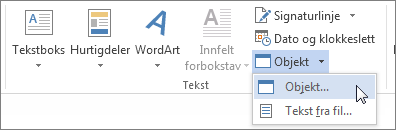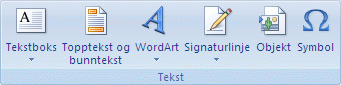Viktig!: Støtte for Excel 2016 og Excel 2019 avsluttes 14. oktober 2025. Oppgrader til Microsoft 365 for å arbeide hvor som helst fra en hvilken som helst enhet, og fortsett å motta støtte. Skaff deg Microsoft 365
Formel Redaktør (Microsoft Equation 3.0) ble inkludert i tidligere versjoner av Word, men ble fjernet fra alle versjoner i den offentlige oppdateringen for januar 2018 (PU) og erstattet med et nytt formelredigeringsprogram.
Innholdet her beskriver denne funksjonen for brukere som har installert denne oppdateringen.
Viktig!: Formelen Redaktør 3.0 den ble fjernet på grunn av sikkerhetsproblemer med implementeringen. Brukere som prøver å redigere en formel som er opprettet i Formel Redaktør 3.0, får feilmeldingen «Microsoft-formel er ikke tilgjengelig». Formelen Redaktør 3,0 objekter vises fremdeles normalt hvis du har MT Extra-skrift installert (hvis du ikke har skriften, kan du laste den ned). Brukere kan imidlertid bare redigere disse formler ved å laste ned MathType-programvareverktøyene som leveres av WIRIS. Se Skrivebordsversjonen av MathType for Formel-Redaktør brukere.
Sette inn en formel med formel Redaktør
-
Klikk Sett inn objekt i Tekst-gruppen på fanen Sett inn.
-
Klikk fanen Opprett ny i dialogboksen Objekt.
-
Klikk Microsoft Equation 3.0 i Objekttype-boksen, og klikk deretter OK.
-
Bruk symbolene, malene eller rammeverkene på formelverktøylinjen til å redigere formelen.
-
Klikk hvor som helst i dokumentet hvis du vil gå tilbake til dokumentet i Word, Excel eller Outlook.
Hvis du vil gå tilbake til presentasjonen i PowerPoint, klikker du Avslutt og gå tilbake til presentasjon i Formel-Redaktør på Fil-menyen.
Redigere en formel i formel Redaktør
Hvis du brukte Formel-Redaktør til å sette inn en formel, kan du også redigere formelen i Formel-Redaktør.
-
Dobbeltklikk formelobjektet du vil redigere.
-
Bruk symbolene, malene eller rammeverkene på formelverktøylinjen til å redigere formelen.
-
Klikk hvor som helst i dokumentet hvis du vil gå tilbake til dokumentet i Word, Excel eller Outlook.
Hvis du vil gå tilbake til presentasjonen i PowerPoint, klikker du Avslutt og gå tilbake til presentasjon i Formel-Redaktør på Fil-menyen.
Sette inn en formel med formel Redaktør
-
Klikk Sett inn objekt i Tekst-gruppen på fanen Sett inn.
-
Klikk fanen Opprett ny i dialogboksen Objekt.
-
Klikk Microsoft Equation 3.0 i boksen Objekttype.
Hvis Formel Redaktør ikke er tilgjengelig, må du kanskje installere den.
Installer formel Redaktør
-
Avslutt alle programmer.
-
Klikk Legg til eller fjern programmer i Kontrollpanel.
-
Klikk Microsoft Office <programserie> 2007 i boksen Installerte programmer, og klikk deretter Endre.
-
Endre installasjonen av Microsoft Office <-programserien> 2007. klikker du Legg til eller fjern funksjoner, og deretter klikker du Fortsett.
-
Klikk utvidelsesindikatoren (+) ved siden av Office-verktøy på fanen Installasjonsalternativer.
-
Klikk pilen ved siden av Formel Redaktør, og klikk deretter Kjør fra Min datamaskin.
-
Klikk Fortsett.
-
Når Redaktør installasjonen av Formelen er fullført, starter du Office-programmet du brukte.
-
-
Klikk OK i dialogboksen Objekt.
-
Bruk symbolene, malene eller rammeverkene på formelverktøylinjen til å redigere formelen.
-
Klikk hvor som helst i dokumentet hvis du vil gå tilbake til dokumentet i Word, Excel eller Outlook.
Hvis du vil gå tilbake til presentasjonen i PowerPoint, klikker du Avslutt og gå tilbake til presentasjon i Formel-Redaktør på Fil-menyen.
Redigere en formel i formel Redaktør
Hvis du brukte Formel-Redaktør til å sette inn en formel, kan du redigere formelen i Formel-Redaktør.
-
Dobbeltklikk formelobjektet du vil redigere.
-
Bruk symbolene, malene eller rammeverkene på formelverktøylinjen til å redigere formelen.
-
Klikk hvor som helst i dokumentet hvis du vil gå tilbake til dokumentet i Word, Excel eller Outlook.
Hvis du vil gå tilbake til presentasjonen i PowerPoint, klikker du Avslutt og gå tilbake til presentasjon i Formel-Redaktør på Fil-menyen.
Hvis du vil lære hvordan du bruker innebygde formler ved hjelp av Formel-knappen , kan du se Skrive en formel eller formel.
Se også
Formler med lineært format og matematisk autokorrektur i Word